Как сделать уникальной картинку в фотошопе
Креатив – основа успешной рекламы в Facebook. Когда креатив зашёл, мы начинаем его использовать на нескольких аккаунтах. Ещё его копируют другие арбитражники и тоже используют в своих РК. В результате крео теряет уникальность, увеличивается вероятность бана. Чтоб избежать отрицательного итога, уникализируем его.
Автоматическая уникализация видео и картинок
Итак, сегодня расскажу о том, что делать, если нужно быстро уникализировать кучу креативов, а тратить время на эту нудятину совершенно не хочется.
Креативы, как известно, бывают 2х типов: картинки и видео. Разберёмся с обеими категориями, в частности с jpeg-картинками и mp4-видео. В целом, данный подход можно применять и к любым другим форматам. Работать будем с бесплатным ПО под Windows, но для Мас-a есть тот же софт, сами сообразите, как переделать скрипты, мне лень, люблю винду.
Настроить всё нужно будет только один раз, потратите 15 минут на настройку, зато потом всё будет происходить automagically.
Значит, для картинок нам понадобится NConvert. Качаем версию нужной битности и распаковываем архив куда-нибудь в Program Files. Я распаковал в C:\Program Files\NConvert (шок!).
Для видео нам понадобится FFMpeg. С ним точно та же история. Качаем, распаковываем в C:\Program Files\FFMpeg.
Далее, чтобы мы могли вызывать этои проги из командной строки или скрипта, нужно прописать путь к этим папкам в переменную окружения Path.
Показываю всё на примере АНГЛИЙСКОЙ Windows 10, в любой другой винде это тоже можно сделать по аналогии. В меню «Пуск» набираем «Environment» (подозреваю, что в русской это будет: Окружение), видим такую картинку:
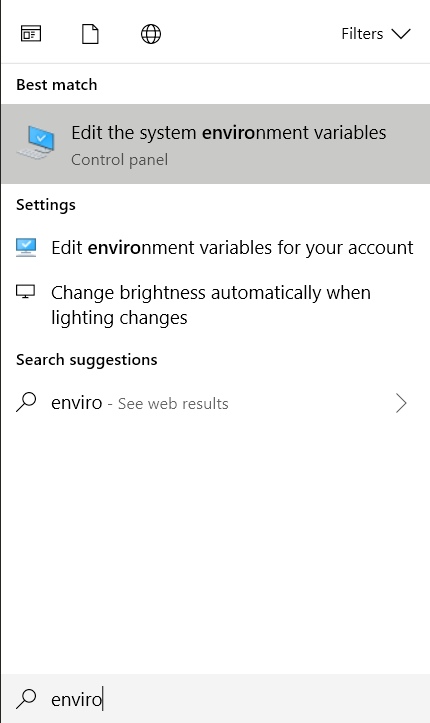
Заходим в этот пункт, видим окно, в нём нам нужна самая нижняя кнопка «Environment variables»:
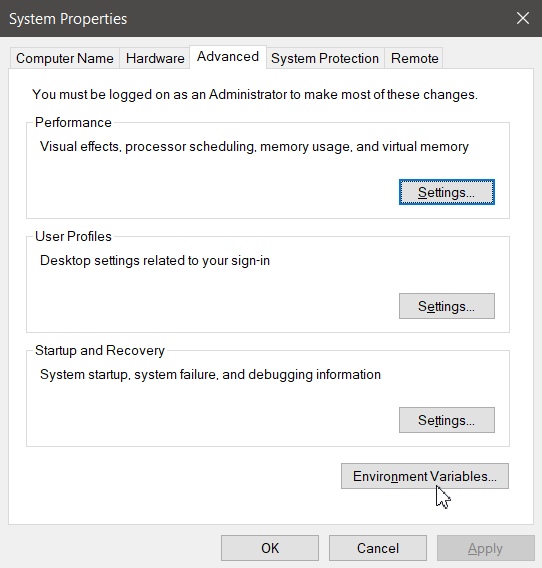
В появившемся окне щёлкаем на Переменную окружения PATH и жмём Edit:
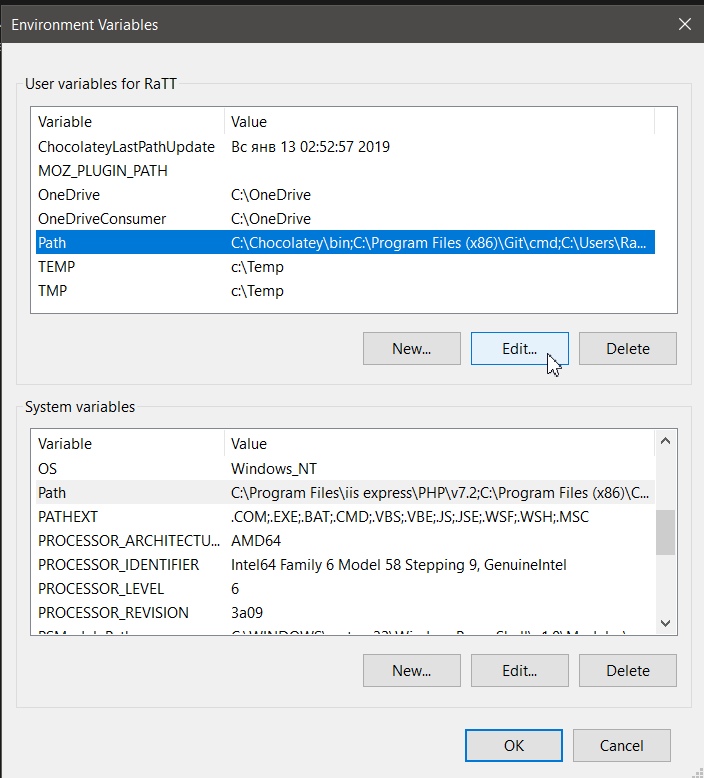
Добавляем в самый конец 2 папки, где лежат наши NConvert.exe и FFMpeg.exe. Отмечу, что FFMpeg.exe, лежит в папке Bin, не ошибитесь. Далее жмём «OK»:
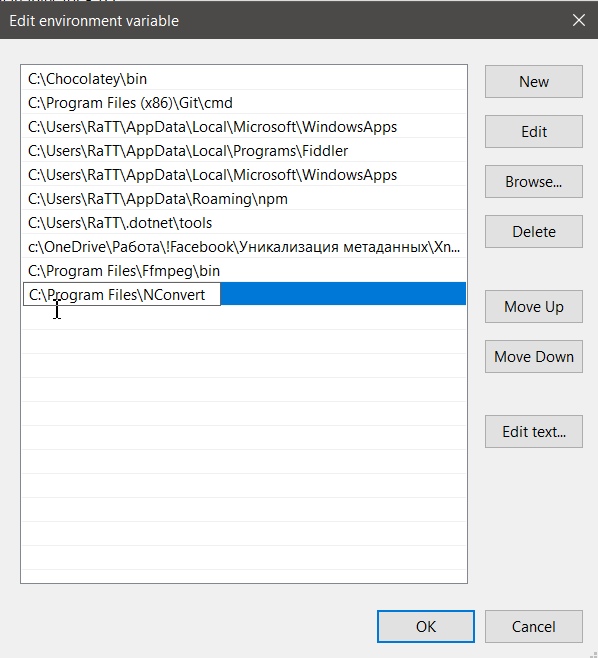
Вуаля, теперь осталось создать 2 простеньких скрипта, которые будут уникализировать любые наши креативы. Принцип, который мы будем использовать для уникализации — это добавление в крео рандомного шума в небольших количествах. Чисто визуально для юзера это будет совершенно незаметно, но для Facebook это будет уже совершенно другой файл.
Открываем блокнот и создаём первый скрипт для картинок. Пишем:
nconvert -out jpeg -o %%_1.jpg -q 95 -rmeta -rexifthumb -noise uniform 0.1 *.jpg
Данный скрипт помимо добавления шума также почистит метаданные, что есть хорошо ? Сохраняем файл через «Сохранить как» и сохраняем его под именем ну допустим convertjpg.bat. При необходимости, сделайте себе второй такой же скрипт, но для png-файлов, если юзаете их, для этого в скрипте замените везде строки jpeg и jpg на png.
Теперь создаем в блокноте новый файлик уже для видеокреативов, пишем:
FOR /F "tokens=*" %%G IN ('dir /b *.mp4') DO ffmpeg -i "%%G" -vf noise=alls=1:allf=t "%%
Сохраняем под именем convertmpg4.bat.
Ну и всё, а теперь — дискотека! ? Берём любую папку с зашкваренными креативами. Кидаем в неё нужный срипт, в зависимости от того, что там у нас, видосы или картинки, и запускаем его! Через несколько секунд у нас в папке будут созданы уникализированные креативы, отличить их можно будет по имени: в конце будет приписано _1.
На этом всё, ставьте лайк, если было полезно, желаю, чтобы ваши крео жили долго и счастливо! P.S. Архив со всеми скриптами можно скачать вот тут. Пароль 123.
P.P.S. Для скрипта уникализации видео добавил параметр командной строки, теперь можно написать, например, convertmp4.bat 3 и будет создано сразу 3 уникализиванных копии видео. Кстати, чтобы вы могли сделать ещё более уникальные крео, подумайте о том, что ffmpeg умеет менять скорость видео 😉
P.P.P.S. Подъехала инфа от подписчика Бориса Вербицкого по поводу уникализации видеокреативов таким же способом под Mac:
cd /path && find . -iname "*.mp4" | while read FILENAME; do /path/ffmpeg -nostdin -i "$" -vf noise=alls=1:allf=t "$_new.mp4" ; done
path — путь к папке где лежат крео, а /path/ffmpeg путь где лежит ffmpeg
запуск в программе Automator
Редактирование или удаление мета-данных
Параметры изображения (название файла, размер, расширение) – первое, что проверяется роботом.
Метаданные – сведения о файле, включающие в себя разрешение, авторские права, GPS-координаты, модель фотоаппарата, дату съёмки и другие сведения.
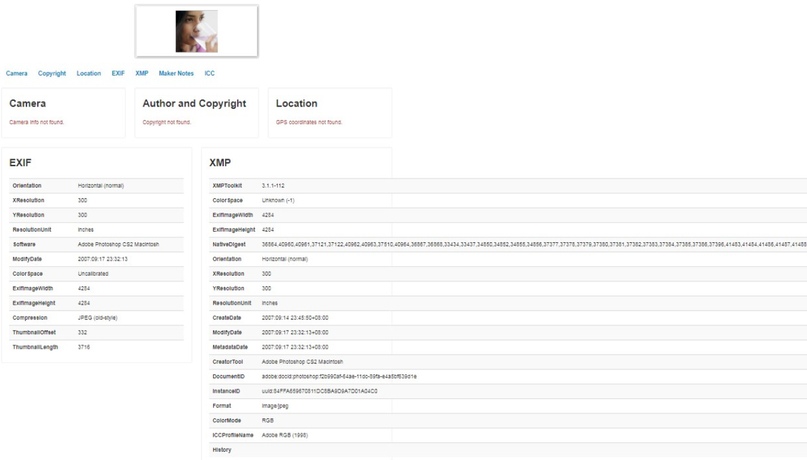
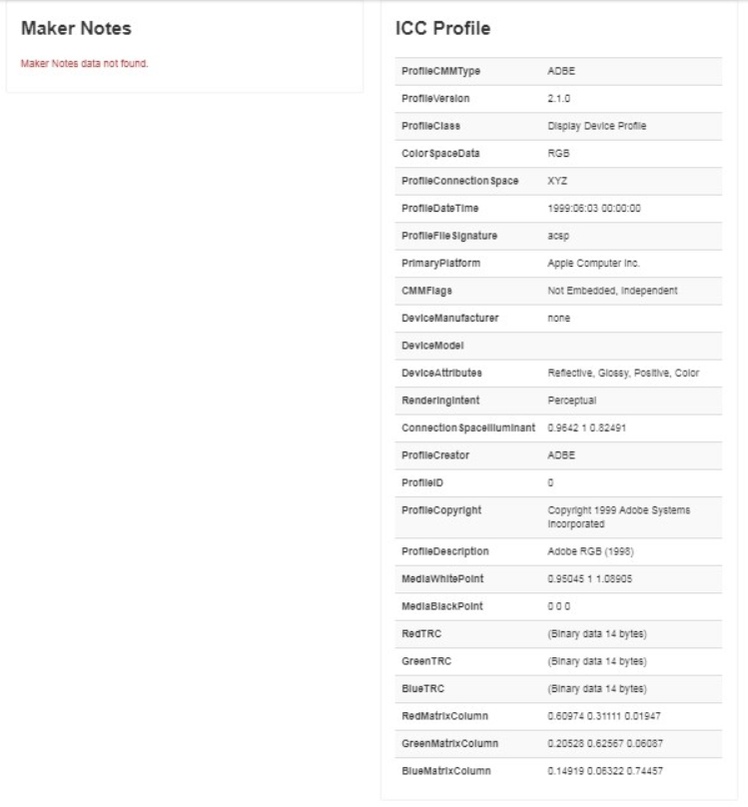
Неизвестно, сколько раз эту картинку и её вариации использовали в креативах. И сколько аккаунтов оказалось в бессрочном отдыхе, в бане. Но это не говорит о том, что при использовании этого изображение в объявлении аккаунт сразу получит бан. Нет, но лишняя осторожность сыграет только на руку.
Что делаем? После редактирования, создания изображения и всех правок удаляем или редактируем метаданные. Можем использовать одну из множества программ или сервисов, коих полно.
Сервисы и программы для удаления/редактирования метаданных:
Используя один из способов, очищаем изображением. Проверяем метаданные:
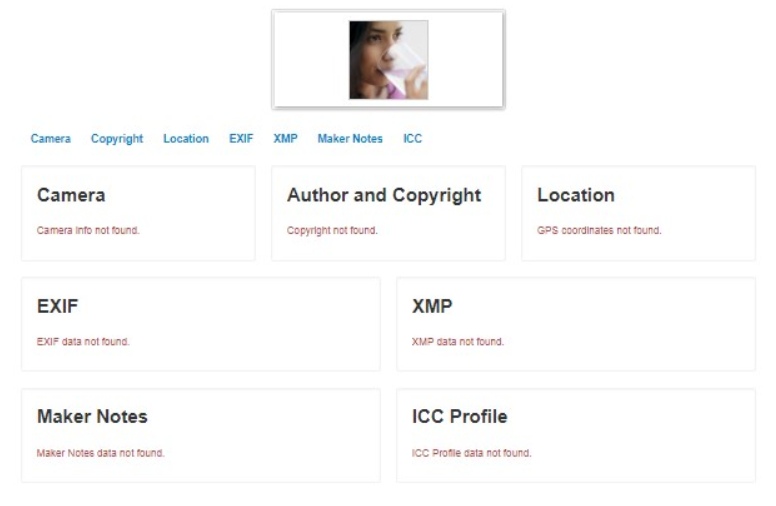
Чисто. Мы удалили всю информацию, которая как-либо могла связать нас с другими аккаунтами (в том числе, с уже забаненными).
А теперь рассмотрим ещё одну особенность Adobe Photoshop, которая связана с созданием изображений для кампаний. Немногие знают об этой детали.
Найдём нейтральную картинку в интернете. Например такую:

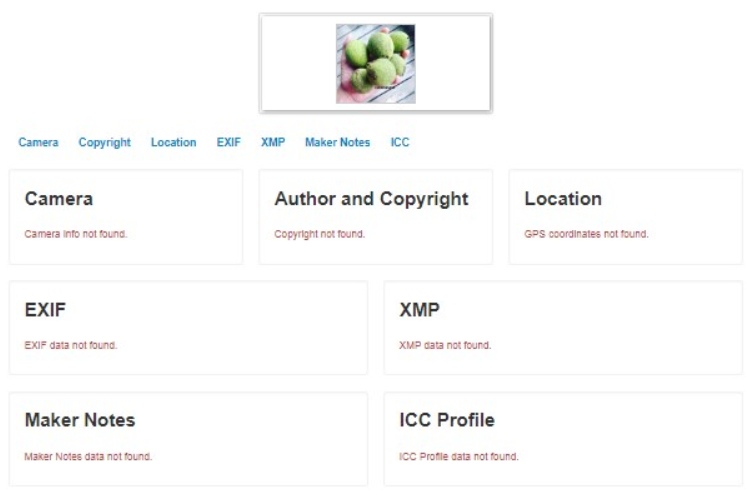
Чистота и порядок! От нас не требуется никаких лишних действий с удалением сведений. Загружаем в Photoshop и наносим текст:

И здесь начинается самое интересное – наша новая картинка получила от Photoshop уникальные метаданные. При этом изображения, которые проходят через нашу программу, уже имеют уникальную часть сведений компании Adobe – XMP, которые прописываются только нашей копией Photoshop.
Именно поэтому нужно чистить готовые изображение от всей информации.
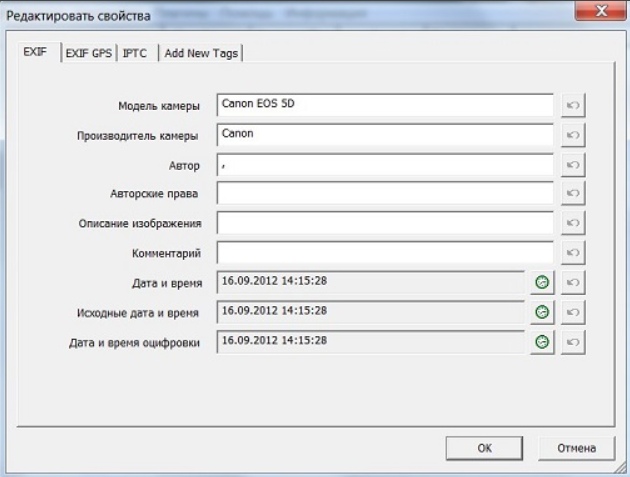
Ещё в ней можно добавить уникальные сведения, которые любит Facebook . Например, GPS-метки.
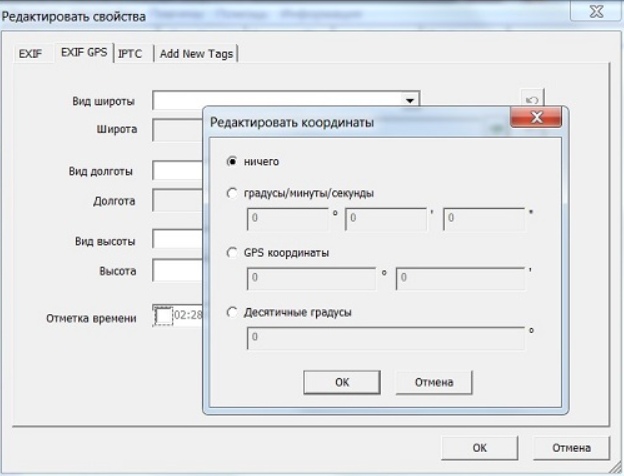
Hash-сумма
Кроме метаданных уникальность изображения проверяется ещё по Hash-сумме. Это уникальный идентификатор, который задаётся первым владельцем файла или программой. Для этого используется специальный алгоритм, который сначала «перемешивает» и шифрует информацию, а затем конвертирует сведения в простую строчку символов. Для расчёта используют разные алгоритмы. Популярные: SHA-1, СRC, MD5.
Поэтому, когда мы скачиваем изображение со spy-сервиса, удаляем метаданные, меняем разрешение и сразу загружаем, то нашу картинку робот может определить по Hash-сумме. Они идентичны с той картинкой, которая уже использовалась в ФБ.
Делаем вывод, что надо менять не только метаданные, но и хеш. Как это сделать? Уникализировать изображение. Даже маленькие изменения в изображении автоматически меняют Hash-сумму.
Уникализация изображений (фото)
На метаданных и Hash-сумме уникализация изображений не заканчивается. Facebook и Google могут использовать не только проверку по этой информации. Они могут проверять загружаемые файлы по другим технологиям.
Об алгоритмах поиска копий в Яндекс.Картинках можно узнать из этого видео (смотрим начало):
Этой записи уже больше пяти лет. И это только говорит о том, что похожие, даже продвинутые, методы обнаружения копий используют Facebook и Google.
И лучший способ уникализации – создание похожих креативов, исходя из успешных примеров.

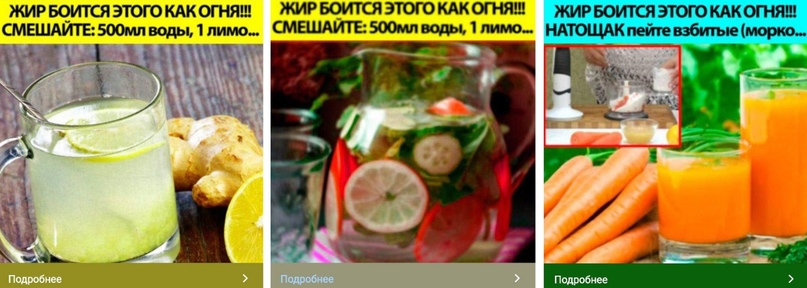
Такой способ прост в реализации для тизерного подхода. Когда используется нативный метод, креатив хорошо зашёл, он релевантен прелендингу и лендингу, у связки хорошие показатели, то сделать похожее будет проблематично. Связка может сразу перестать конвертить. Единственный выход – уникализация для использования в объявлениях на множестве аккаунтов.
Методы для изменения изображений:
- обрезка и изменение размера;
- отражение по вертикали и горизонтали;
- сдвиг центра изображения;
- поворот на несколько градусов (достаточно 1-5);
- использование фильтров, эффектов, изменение контраста, яркости, насыщенности;
- добавление других элементов: «NEW»,»WOW» и прочее.
- удаление части картинки;
- использование водяных знаков;
- изменение фона, надписи и её расположения в креативе.
Все изменения можем вносить пакетно во многих программах (например, Xnview).
Пример уникализированного изображения:

Здесь Facebook может найти исходник нашего креатива. Но, если удалить/заменить информацию об изображении, размер и имя файла, креатив сможет пройти модерацию.
В следующем примере отразили изображение по горизонтали, поработали с текстом и фоном. Правда, такие креативы можно сделать из многих продуктов из холодильника.
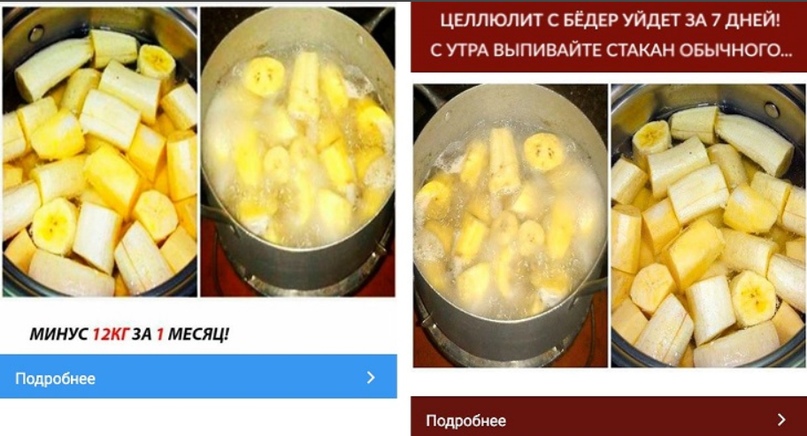
Делаем вывод. Чтобы увеличить вероятность прохождения модерации и уменьшить вероятность бана, изменяем изображение, переименовываем и трём метаданные.
Как уникализировать видео
Уникализировать видео гораздо сложней, чем изображение. Здесь, как и с картинками, нужно удалить или изменить лишнюю информацию о материале. Программы, которые нам помогут: MP4 Video & Audio Tag Editor. Бесплатный период: 25 дней. Дальше: 15 евро за использование.
Способы, помогающие уникализировать видео:
- изменение разрешения, видеоряда, музыки;
- добавление эффектов и фильтров;
- музыка без авторских прав. Её можно найти на YouTube;
- первые 6-8 секунд не использовать одинаковые фрагменты. Есть мнение, что ФБ смотрит только начало видео.
Хитрость, как тренироваться уникализировать видео. Возьмите на YouTube видео с авторскими права, измените и попытайтесь залить обратно. Так вы убережёте многие аккаунты от бана.
Уникализация текстов
С этим всё просто. Изменить текст не составит труда.
Совет! Не используйте стоп-слова: вес, похудела, похудение, диета, суставы, жир, кг и похожие.

Тема эта многими вебмастерами не замечается, между тем, для повышения популярности веб ресурса она имеет важное значение.
Содержание:
Я постараюсь дать информацию о картинках максимально полно, чтобы ваши знания не ограничивались умением делать уникальные изображения из общедоступных. Разберем зачем уникализировать медиаматериалы, как правильно проверять картинки на уникальность и ошибки, совершаемые многими авторами при выборе методики.
В целом, уникализация изображений стоит в одном ряду с текстами – оригинал имеет больше шансов на попадание в ТОП, чем копия. Бывают исключения связанные с трастом сайта и поведенческими факторами, но в целом, сайты с уникальными материалами ранжируются выше.
Для того, чтобы алгоритмы Яндекса и Google проявили максимум благосклонности, необходимо создавать что-то новое.
В отношении продвижения картинки имеют два направления:
- Вставка изображений внутри текстового содержания – здесь наличие уникальных картинок желательно, но не является главным фактором ранжирования (главное правильно писать статьи), но при прочих равных условиях даст вашей странице маленький плюсик в глазах поисковых систем.
- Привлечение трафика через сервисы Яндекс Картинки и Google Images – здесь рулит только оригинал, все найденные в Интернете копии не будут давать их владельцам абсолютно ничего полезного.
Таким образом, остается либо создавать изначально оригинальные изображения с помощью рисования, фотографирования или, как это делаю я, с помощью скриншотов (как сделать скриншот на компьютере я писал тут)
Как проверить картинку на уникальность
Мы с вами хотим, чтобы изображение было уникальным с точки зрения поисковиков. Так вот, сервис tineye знает о поисковых алгоритмах не больше чем любой опытный вебмастер, т.е. только в общих чертах.
Для того, чтобы точно знать, будет ли считаться изображение уникальным с точки зрения Яндекс или Гугл, необходимо ТОЧНО знать, как именно распознаются картинки, как сканируется каждый пиксель. Сделать это могут только сами поисковые системы и такие инструменты в них есть. Спрашивается, для чего искать какие-то другие способы – используем Яндекс Картинки и Google Images.
Проверка картинки на уникальность в Яндекс
Справа вверху, находим значок, изображающий фотоаппарат. При наведении на него всплывет подсказка «Поиск по картинке».

Далее у вас будет выбор между загрузкой проверяемого изображения с компьютера (можно перетащить его в соответствующее поле или выбрать в папке проводником) и указанием URL адреса картинки, если она находится в интернете.


В противном случае отразится надпись, что «таких же картинок не найдено». Вот, если не найдено, то изображение считается уникальным с точки зрения поисковой системы Яндекс. Например, иллюстрация к мой последней статье еще не попала в индекс Яндекса:

Под основной информацией приводятся варианты изображений, оцениваемых как похожие. Похожесть здесь понимается в очень широком смысле. В реальности там могут быть совершенно непохожие варианты, имеющие с оригиналом лишь пару сходных цветов или линий.
Проверка картинки на уникальность в Google
По аналогии ищем значок фотоаппарата с подсказкой «поиск по картинке», здесь он стоит в поле строки поиска.

Как и в Яндексе есть возможность закачать проверяемое изображение с компьютера или взять с сайта (переключение вкладок выбирает режим).

Результат поиска будет разделен на копии изображения, найденные в сети и варианты картинок, которые алгоритмы Гугл посчитали отдаленно напоминающими исходную. Степень похожести здесь, также, понятие очень широкое, поэтому, похожие не считаются копиями.

Итак, если при проверке в обеих поисковых системах вам не показали точных совпадений, можете считать свою картинку уникальной и не переживать, что она будет восприниматься как плагиат.
Анализировать в каждом из сервисов обязательно не всегда, например, я оптимизирую свои сайты только под Яндекс, поэтому, проверяю только в нем.
Теперь перейдем непосредственно к созданию оригинальных изображений из не оригинальных, начнем с мифов.
Способы, не увеличивающие уникальность
Существует ряд приемов, которые владельцы сайтов применяют, для того, чтобы как-то повлиять на степень оригинальности своих изображений. Часть из этих приемов работает, но существенная доля абсолютно бесполезна. Все бы ничего, но нерабочие методы широко распространены и транслируются от одних вебмастеров к другим.
Вреда от этого никакого, но и пользы нет, так зачем зря тратить время.
Итак, действия, не приводящие к повышению уникальности:
- Смена названия файла картинки – при поиске копий анализируется внутреннее содержимое файлов (отображаемая часть картинки), название никак не связано с внутренностями, поэтому, оно игнорируется.
- Смена расширения (типа файла) – по аналогии с предыдущим пунктом, оценивается лишь то, что видят пользователи в окнах своих браузеров, а будет это jpg, png или gif совершенно неважно, 3 файла разных расширений, но с одинаковой картинкой, будут признаны копиями.
- Добавление водяных знаков или других малых элементов – такие манипуляции не меняют общую структуру изображения, и алгоритмы воспринимают их должным образом – как копии.
- Наложение рамок (простых, сложных, с надписями) – это то же самое, что и предыдущий вариант. Поисковик будет воспринимать только основную часть картинки, рамки в зачет не пойдут.
- Несколько изображений на одном листе – такой файл будет признан копией каждого из исходных рисунков.
- Вырезание части изображения также не сработает.
- Сжатие/растягивание по горизонтали и вертикали – структура рисунка в этом случае не меняется, меняются лишь пропорции, что за уникальность не воспринимается.
- Смена цвета или перевод в черно-белый вариант – абсолютно бесполезный для повышения уникальности прием.
Думаю, со временем, число неработающих приемов будет пополняться вследствие роста «ума» у поисковых систем.
Как сделать уникальную картинку для сайта
Что не работает, обсудили, переходим к самому интересному – что же работает?
Скажу сразу – каждый конкретный прием не гарантирует, что вы получите уникальное изображение, так как на этот фактор оказывает влияние не только исходное изображение и поисковые алгоритмы, но и человеческий фактор вебмастера. Вполне вероятно, что вашим приемом кто-то воспользовался ранее и картинка станет копией уже не базового варианта, а этой, созданной кем-то уникальной копии – получится копия копии.
Поэтому, иной раз, приходится накладывать на иллюстрацию целый комплекс мер с разными параметрами, прежде чем Яндекс Картинки вынесет вердикт, что «таких же картинок не найдено» – это, кстати, лучший вариант – применять одновременно много фильтров.
Широко распространенные в сети изображения, чаще всего, можно сделать уникальными только комбинацией нескольких методов.
Общее правило всех эффективных приемов уникализации – это существенное изменение структуры (решетки) изображения, приводящее к переменам в горизонтальных и вертикальных линиях пикселей.
Сделать уникальными естественные изображения (фотографии) значительно сложнее, чем рисунки. С ними придется попотеть.
Некоторые простые эффекты, рассмотренные ниже, доступны в любом графическом редакторе (даже в стандартном paint) для других я рекомендую пользоваться Фотошопом. Вообще, в Фотошопе есть масса возможностей для преобразований.
1. Отражение по горизонтали или вертикали
Самый простой и распространенный способ, применяемый вебмастерами, он же наименее эффективный. Эффективность низка из-за того, что почти каждая картинка в интернете уже кем-то была отражена и мы просто повторим ту же процедуру. Я рекомендую использовать отражение совместно с другими методами, описанными ниже, тогда это будет более действенно.

Как видно из данного примера, количество копий после отражения по горизонтали сократилось на порядок. Логично, для дальнейшей обработки брать отраженный вариант, а не оригинал.
2. Поворот изображения на определенный градус
Точную цифру оптимального поворота назвать нельзя, но по моему опыту хорошо работают цифры от 6 до 84 градусов. Меньше 6 поисковики сопоставляют с оригиналом.
Рекомендую избегать круглых значений 5, 10, 15 и т.д., так как с ними выше вероятность попасть на «другого оптимизатора», применившего тот же метод.

3. Скручивание и вытяжка разных точек
Вспомните, как стеклодувы меняют форму изделий, когда они находятся в разогретом виде – берут и вытягивают их в разных точках, скручивают или надувают. Все это приводит к плавным изменениям формы, изначальный облик может существенно меняться. Эффект в Фотошопе называется деформация. Реализуется все, примерно, так:

Результаты такой метод приносит замечательные, только, применить получается не везде и не всегда. Примерчик с рисованной тыковкой как раз тот случай, когда использовать деформацию можно и нужно:

4. Изменение пропорций

Как и в случае с поворотом можно делать корректировку на небольшую величину, тогда общее восприятие для людей останется неизменным.

Если бы мы применили отдельно перспективу или отдельно поворот на 12 градусов, то Яндекс Картинки нашли бы нам несколько копий, а вместе у нас максимальный результат.
Заключение
Как вы могли заметить, не всегда применение одного метода дает желаемый результат. Я специально взял для примера очень популярную картинку, имеющую в сети десятки тысяч копий, чтобы показать, что любое изображение можно обработать до результата, если задаться целью.
В данной статье я решил написать о том, как сделать картинку уникальной всего за несколько минут в фотошопе. Данные операции можно также проделать и в любой другой программе для редактирования изображений.

Для чего нужно делать картинки уникальными? Ну, здесь преимущество очевидно, вы будете получать трафик с поисковиков. Если вы будете вставлять уникальные изображения в статью, плюс еще и грамотно оптимизировать их, то можете смело рассчитывать на неплохой трафик с поиска по картинкам на свой ресурс.
Еще одно преимущество – это улучшения релевантности сайта в поисковой выдаче. Я просто уверен, что поисковые системы как-то учитывают уникальность картинок при ранжировании. И сайты где фотки уникальные всегда будут ранжироваться выше, при прочих равных условиях.
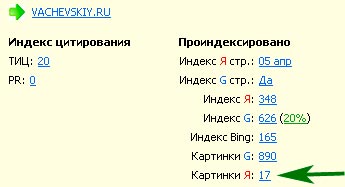
Думаю объяснять не нужно, почему так происходит. Я просто открывал любое изображения в Яндексе или Гугле и вставлял в свою статью. Сейчас, конечно, жалею об этом, можно было потратить несколько минут и сделать изображения уникальным.
Итак, давайте вернемся к вопросу, как сделать картинку уникальной. Для начала вам нужно найти фото, которое имеет не очень много копий в интернете, желательно до 100 штук. О том, как проверить количество копий, посмотрите чуть ниже. Если вы найдете картинку, которая имеет, например 1000 копий или больше, то сделать ее уникальной, к сожалению, не получиться. А если и получиться, то ее нужно очень сильно крутить, вертеть, и в итоге это будет выглядеть, сами понимаете как :smile:.
Но где найти фотки, с небольшим количеством копий? В большинстве случаев, когда нужна картинка для какой-нибудь статьи, то вебмастера поступают просто, они открывают поисковую систему Яндекс или Гугл, вводят главный поисковый запрос статьи и скачивают там первую более-менее нормальную картинку. Разве не так? Например, я делал именно так, что уж здесь скрывать.
Но если так поступают все, то, как правило, эти картинки имеют очень много копий, и как я написал выше, сделать их уникальными почти невозможно, а если и возможно, то придется сделать из этих изображений что-то очень страшное :smile:.
Намного лучше открыть какой-нибудь паблик в социальной сети, там картинки будут иметь меньше копий, по крайней мере, я это заметил. Только что проверил 10 картинок с одного паблика, и все они имеют не больше 100 копий в интернете. С такими фотками уже можно работать :smile:.
Конечно, есть много групп, в которых автора просто копируют фотки с поисковиков или с других сообществ. Но если хорошо поискать, то можно найти группы, в которых автор размещает уникальные изображения. Я выбрал для себя вот такую картинку:

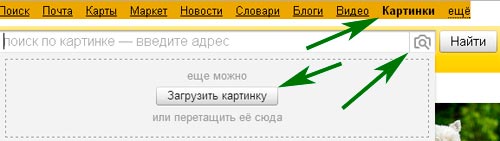
Дальше нажимаю «загрузить картинку», выбираю на своем компьютере фотку, нажимаю на кнопку «открыть», и вот результат:
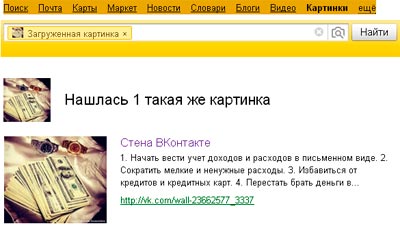
Как видим, Яндекс нашел только 1 копию, причем в той группе, с которой я ее скачал :smile:. Это как раз то, о чем я вам писал выше, автор размещает в своей группе уникальные фотки. Мне, конечно, очень сильно повезло, но даже если Яндекс нашел одну копию, картинка все равно не уникальна.
Давайте проверим уникальность данного изображения в Гуглу. Загружаем точно также как в Яндекс и смотрим:
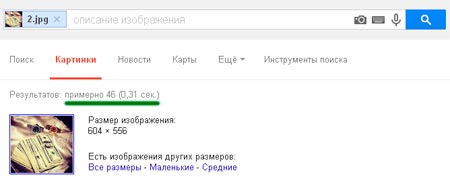
Гугл нам нашел 46 копий. Отлично, теперь наша задача сделать эту картинку полностью уникальной, давайте сейчас этим и займемся.
Итак, загружаем изображения в фотошоп. Для начала я обычно изменяю размер. Лучше всего скачивать большие фотки, чтобы потом можно было их уменьшить. Если вы скачаете маленькое фото, то увеличить размер в фотошопе без потери качества не получиться.
Также я не советую загружать на страницу большие изображения, поскольку они будут замедлять загрузку этой страницы.
Для уменьшения размера я выбираю «Изображения» –> «Размер изображения». Дальше обычно указываю ширину примерно 350 — 400 px, а высота уменьшается пропорционально. Потом просто нажимаю «ок». Кстати, об этом я подробно писал в статье, как уменьшить вес картинки, советую прочитать.
Следующим шагом нам нужно просто повернуть изображения по горизонтали. Для этого я выбираю в фотошопе «Редактирование» –> «Трансформация» –> «Отразить по горизонтали». Такой трюк существенно уменьшит количество копий в интернете, и если его еще никто не делал, то картинка и вовсе станет уникальной.
Но данный способ имеет существенный недостаток. Если на картинке присутствуют буквы или цифры, то получиться что-то очень смешное. В общем, старайтесь скачивать заранее изображения, на которых нет никаких надписей.
В принципе после зеркального отражения картинки, можно ее уже проверить на уникальность и вполне возможно что ни Гугл ни Яндекс копий не нейдет. Но чтобы не тратить время впустую мы сделаем еще один трюк, после которого я почти уверен, картинка станет полностью уникальной. Ну, если в интернете не было 1000 копий :smile:.
Итак, выбираем в фотошопе «Редактирование» –> «Трансформация» –> «Поворот». Дальше просто делаете поворот изображения в любую сторону. Здесь прикол вот в чем. Если вы повернете на много градусов, то она, конечно, станет на 200 % уникальной, но зато данная картинка будет сильно кривой, посетителям это не понравиться :smile:. С другой стороны, эли вы повернете ее совсем немного, то она возможно и не станет уникальной, но зато будет нормально выглядеть.
Я советую вам повернуть немного, чтобы она хорошо смотрелась, и если останутся копии, то можно проделать дополнительную работу. Что можно сделать еще с картинкой? Обрезать края, изменить цвет, добавить тень, изменить яркость, добавить рамку и т. д. Если применить эти все способы в комплексе, то копий уже точно не должно остаться :smile:.
Давайте проверим, найдет ли Яндекс или Гугл копии картинки в интернете после всего того, что я сделал. Загружаю в Гугл:
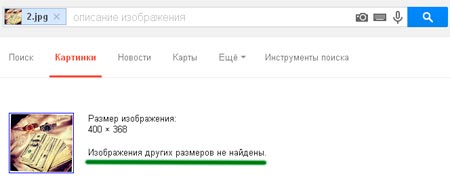
Как видим, копий нет. Давайте посмотрим, что скажет нам Зеркало Рунета:
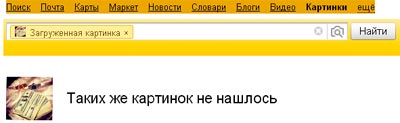
И здесь копий ней. Как видите, если найти не очень популярную картинку без текста, то ее можно легко сделать уникальной.
Возможно, когда вы читаете эту статью, то данные операции покажутся вам сложными, но на самом деле если немного попрактиковаться, то это все можно проделать за несколько минут, ну согласитесь?
Как еще можно сделать уникальные картинки
Скриншот чего-то не очень популярного.
Если вы сейчас пойдете и сделаете скриншот логотипа Google, то не думайте, что у вас получиться уникальная картинка. Нет, к сожалению скриншот не делает фото уникальным, но если вы сделаете скриншот исходного кода этой страницы, то я почти уверен, что у вас получиться полностью уникальная картинка, так как вряд ли кто-то еще это делал.
Скриншот видео.
Итак, инструкция, что нужно сделать:
Кроме этого вы также можете купить уникальные изображения для своего ресурса. Но, например я этого не делаю, поэтому ссылки на сайты давать не буду, если интересно, поищите в интернете :smile:.
На этом я данную статью заканчиваю. Теперь вы знаете, как сделать картинку уникальной. Всем пока и до новых встреч!

Сразу проговорю. Я делаю это в фотошопе, другие программы не ищу и не рекомендую. Может какие-то и заменяют Фотошоп и у них получается что-то, я их не знаю и не стремлюсь искать.
Короче кто хочет делать хорошие вещи, приобщайтесь к Фотошопу.
Приступим к делу.
Полный процесс Как сделать картинку уникальной
Скачали неуникальную картинку, открываем её в Фотошопе. Можно просто перетащить в окно для редактирования.


Затем начинаем её крутить. Сначала просто отразим её по горизонтали, т.е. вывернем на другую сторону.

Сноубордист поехал в другую сторону (кстате это я)

В появившемся окне выставляем угол в числовом выражении и указываем сторону вращения. Сделаем 20 градусов и против часовой стрелке.

Получится вот так

Кадрируем полученное изображение. Слева нажимаем иконку Инструмент Рамка и максимально разумно тянем размеры, оставляя как можно меньше незанятых изображением углы.

Еще раз нажмем на этот же Инструмент Рамка и подтвердим кадрирование.
Получим новое изображение


Затем берем инструмент штамп

Наводим курсор на картинку и жмем на правую кнопку мыши. Это нужно для настройки диаметра штампа и жесткости копирования. Двигаем бегунок жесткости на 100%, а диаметр выбирайте сами.

Делаем такие действия: Наводим на нужный участок кадра, нажимаем на клавиатуре Alt, и удерживая клавишу, жмем на левую кнопку мыши. Фрагмент скопируется. Далее, отпустите Alt, и ведите мышкой этот фрагмент на заполняемый участок картинки и просто нажимаете левую кнопку, фрагмент отобразится.
Чтобы вернуть шаги, если будут ошибки, воспользуйтесь историей.
Шаги можно вернуть назад или вперед.

После заполнения пустых мест, сделайте размытие Инструментом Размытие.

Результат нужно проверить на уникальность все в том же сервисе, упомянутом выше.

Снова выйдет новое окно, где присваиваете имя файлу и путь, где он будет храниться.

Вот и всё. Файл оптимизирован и готов для вставки в статью.
Кажется очень трудно. Но после третьего десятка обработанных фото, ваши действия будут автоматическими.
Читайте также:


